word设置文档自动滚动播放的教程
时间:2023-08-04 09:35:30作者:极光下载站人气:2030
word软件相信是大家很熟悉的一款文档编辑软件,为用户带来了许多实用且专业的编辑功能,让用户能够简单轻松的处理好文档的编辑任务,因此word软件成为了大部分用户电脑上的必备办公软件之一,当用户在编辑文档文件时,可以按照自己的需求来对页面布局、文档格式进行设置,最近小编看到有用户问到word怎么设置文档自动滚动播放的问题,这个问题其实是很简单的,用户直接在选项窗口中找到自定义功能区选项卡,接着在命令板块中找到自动滚动功能来添加到选项卡上即可解决问题,那么接下来就让小编来向大家分享一下word设置文档自动滚动播放的方法教程吧,希望用户能够喜欢。
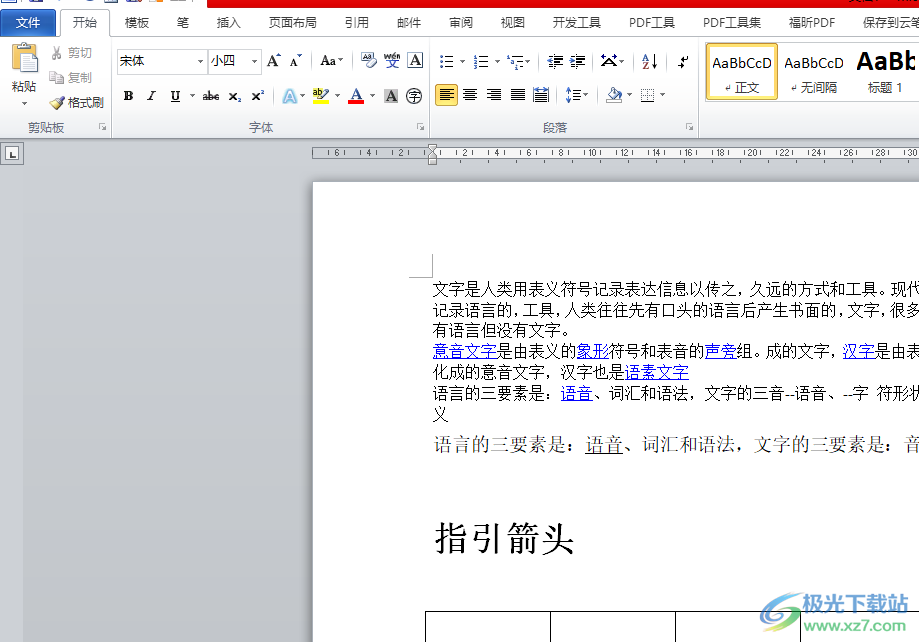
方法步骤
1.用户在电脑桌面上打开word软件,并来到文档文件的编辑页面上来进行设置
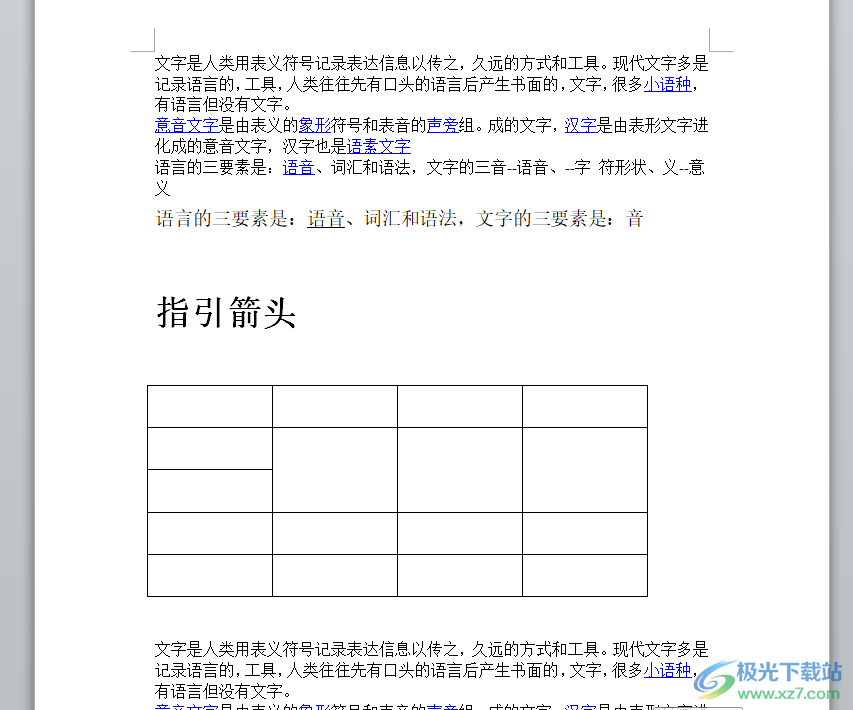
2.在页面上方的菜单栏中点击文件选项,将会弹出下拉选项卡,用户选择其中的选项功能
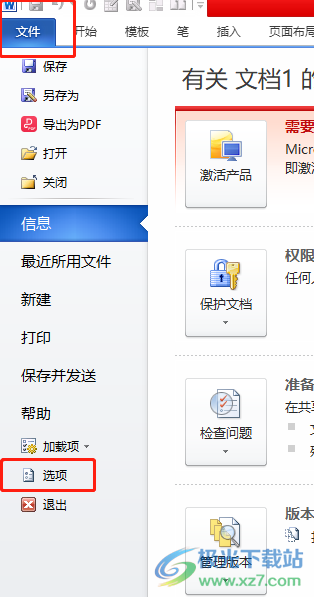
3.进入到选项窗口中,用户将左侧的选项卡切换到自定义功能区选项卡上
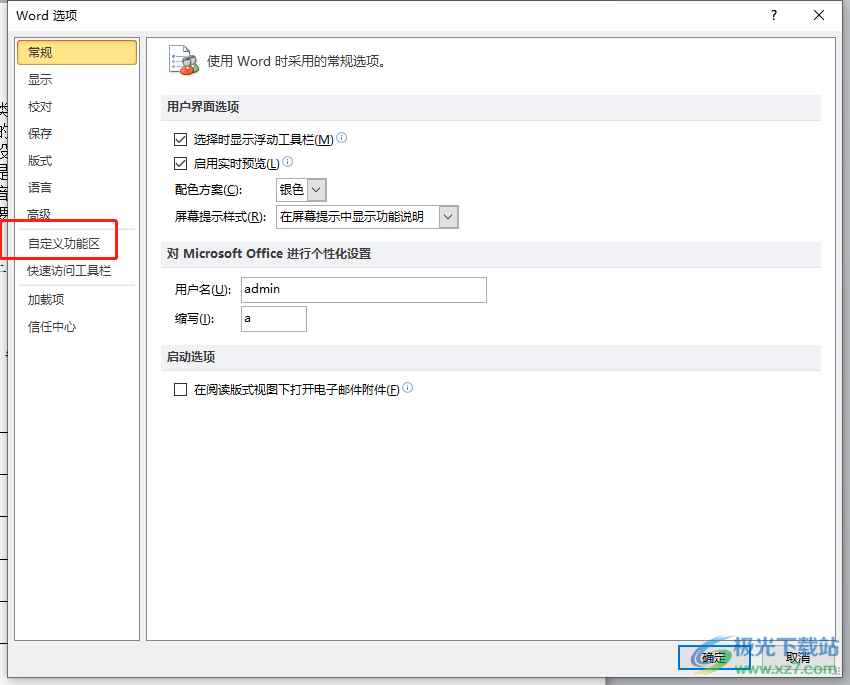
4.接着在右侧页面的从下列位置选择命令板块中点击下拉箭头,并选择其中的不在功能区中的命令选项
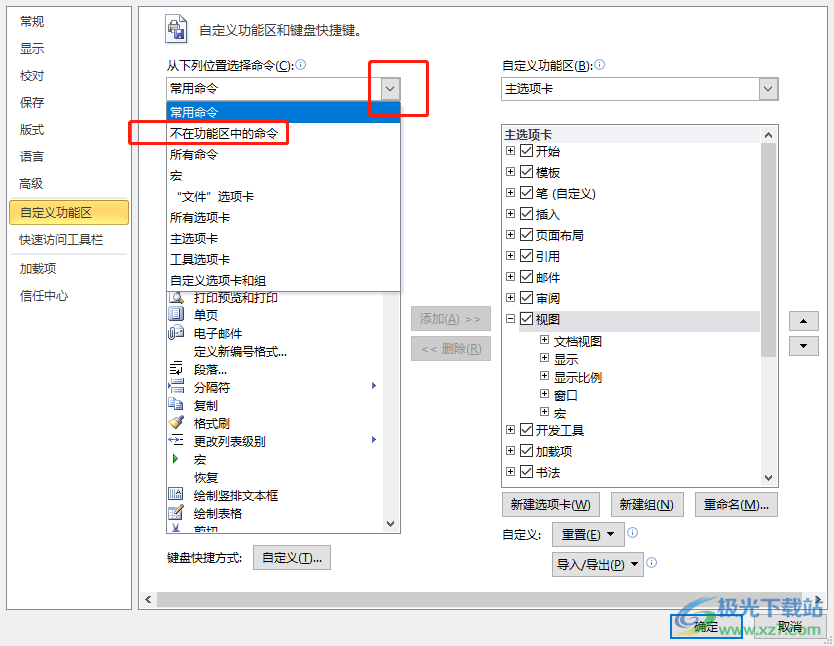
5.这时用户就可以在下方方框中找到并点击自动滚动选项,然后按下中间的添加按钮
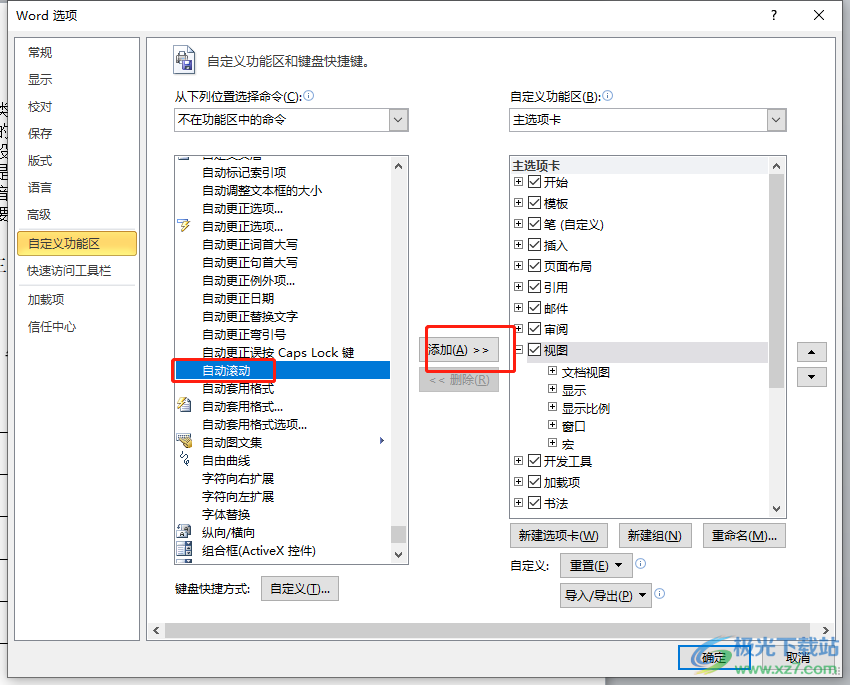
6.成功添加到选项卡中后,用户直接按下右下角的确定按钮即可解决问题
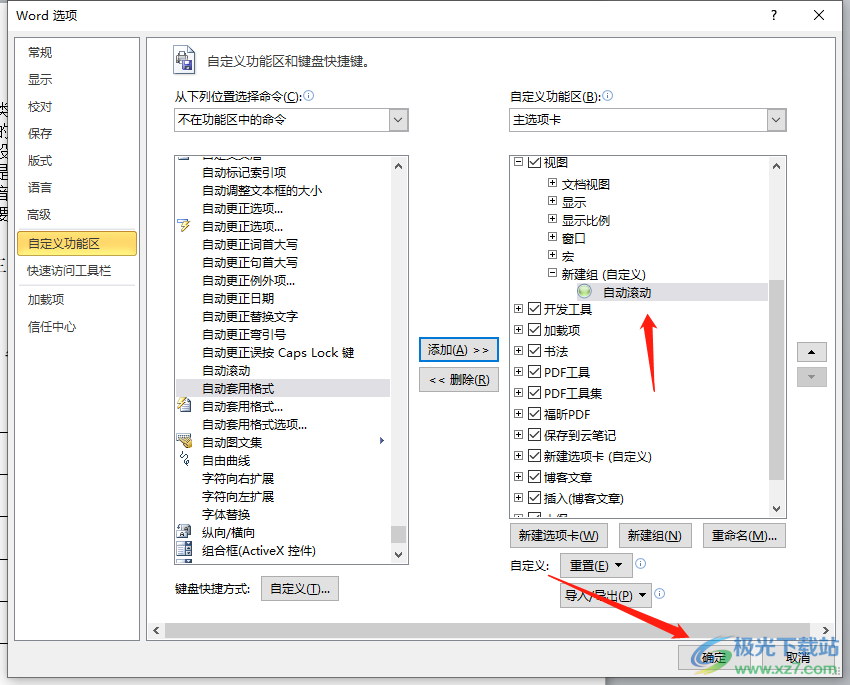
7.此时回到编辑页面上,用户在菜单栏中找到自动滚动选项,点击即可使用
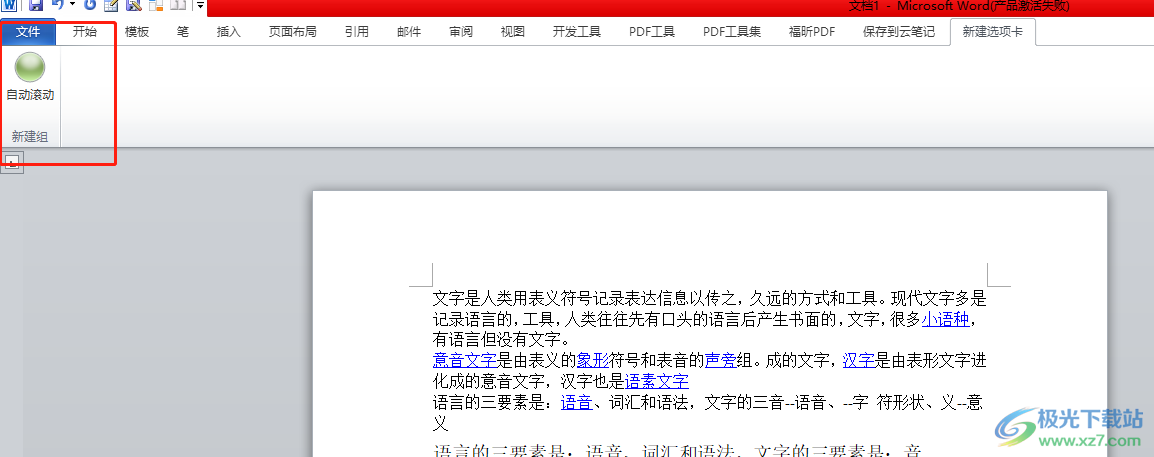
以上就是小编对用户提出问题整理出来的方法步骤,用户从中知道了大致的操作过程为点击文件——选项——自定义功能区——不在功能区中的命令——自动滚动——添加——确定这几步,方法是很简单的,设置完成后,用户在菜单栏中找到该功能即可实现文档的自动滚动播放了。

大小:60.68 MB版本:1.1.2.0环境:WinAll, WinXP, Win7
- 进入下载
相关推荐
相关下载
热门阅览
- 1百度网盘分享密码暴力破解方法,怎么破解百度网盘加密链接
- 2keyshot6破解安装步骤-keyshot6破解安装教程
- 3apktool手机版使用教程-apktool使用方法
- 4mac版steam怎么设置中文 steam mac版设置中文教程
- 5抖音推荐怎么设置页面?抖音推荐界面重新设置教程
- 6电脑怎么开启VT 如何开启VT的详细教程!
- 7掌上英雄联盟怎么注销账号?掌上英雄联盟怎么退出登录
- 8rar文件怎么打开?如何打开rar格式文件
- 9掌上wegame怎么查别人战绩?掌上wegame怎么看别人英雄联盟战绩
- 10qq邮箱格式怎么写?qq邮箱格式是什么样的以及注册英文邮箱的方法
- 11怎么安装会声会影x7?会声会影x7安装教程
- 12Word文档中轻松实现两行对齐?word文档两行文字怎么对齐?
网友评论